首页 > 编程笔记 > JavaScript笔记
阅读:97
jQuery Slider滑块组件的用法(附带实例)
滑块(Slider)主要用来拖动手柄选择一个数值。基本的滑块是水平的,有一个单一的手柄,可以用鼠标或箭头键对手柄进行左右拖动。
滑块部件(Slider Widget)会在初始化时创建带有 CSS class 名称为 ui-slider-handle 的手柄元素,用户可以通过在初始化之前创建并追加元素,同时向元素添加 CSS class 名称 ui-slider-handle 来指定自定义的手柄元素。它只会创建匹配 value/values 长度所需数量的手柄元素。例如,如果指定 values:[1,5,18],且创建了一个自定义手柄元素,则插件将创建其他两个手柄元素。
滑块部件使用 jQuery UI CSS 框架来定义它的外观和感观的样式。如果需要使用滑块指定的样式,则可以使用如下 CSS class 名称:
【实例】通过组合 3 个滑块实现一个简单的 RGB(Red Green Blue,三原色)颜色选择器。程序开发步骤如下:
1) 新建一个 index.html 文件。
2) 将 jQuery UI 文件夹 jquery-ui-1.13.2.custom 和 index.html 放在一起。
3) 使用 VS Code 打开 index.html 文件,在 index.html 文件中编写如下代码,实现通过拖动滑块改变 RGB 颜色选择器的值,从而改变总体颜色的功能:
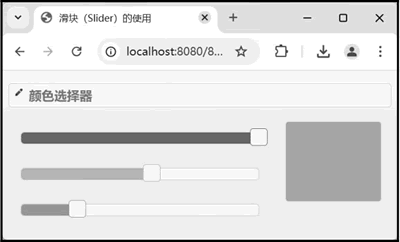
图:滑块的应用实例
滑块部件(Slider Widget)会在初始化时创建带有 CSS class 名称为 ui-slider-handle 的手柄元素,用户可以通过在初始化之前创建并追加元素,同时向元素添加 CSS class 名称 ui-slider-handle 来指定自定义的手柄元素。它只会创建匹配 value/values 长度所需数量的手柄元素。例如,如果指定 values:[1,5,18],且创建了一个自定义手柄元素,则插件将创建其他两个手柄元素。
滑块部件使用 jQuery UI CSS 框架来定义它的外观和感观的样式。如果需要使用滑块指定的样式,则可以使用如下 CSS class 名称:
- ui-slider:滑块的轨道。该元素会根据滑块的方向额外带有一个 CSS class 名称 ui-slider-horizontal 或 ui-slider-vertical。
- ui-slider-handle:滑块手柄。
- ui-slider-range:当设置 range 选项时使用的已选范围。如果 range 选项值设置为"min"或"max",则该元素会额外带有一个 CSS class 名称 ui-slider-range-min 或 ui-slider-range-max。
【实例】通过组合 3 个滑块实现一个简单的 RGB(Red Green Blue,三原色)颜色选择器。程序开发步骤如下:
1) 新建一个 index.html 文件。
2) 将 jQuery UI 文件夹 jquery-ui-1.13.2.custom 和 index.html 放在一起。
3) 使用 VS Code 打开 index.html 文件,在 index.html 文件中编写如下代码,实现通过拖动滑块改变 RGB 颜色选择器的值,从而改变总体颜色的功能:
<!DOCTYPE html PUBLIC "-//W3C//DTD XHTML 1.0 Transitional//EN"
"http://www.w3.org/TR/xhtml1/DTD/xhtml1-transitional.dtd">
<html xmlns="http://www.w3.org/1999/xhtml">
<head>
<meta http-equiv="Content-Type" content="text/html; charset=utf-8" />
<link rel="stylesheet" href="jquery-ui-1.13.2.custom/jquery-ui.css" />
<script src="jquery-ui-1.13.2.custom/external/jquery/jquery/jquery.js"></script>
<script src="jquery-ui-1.13.2.custom/jquery-ui.js"></script>
<title>滑块(Slider)的使用</title>
<style>
#red, #green, #blue {
float: left;
clear: left;
width: 300px;
margin: 15px;
}
#swatch {
width: 120px;
height: 100px;
margin-top: 18px;
margin-left: 350px;
background-image: none;
}
#red .ui-slider-range { background: #ef2929; }
#red .ui-slider-handle { border-color: #ef2929; }
#green .ui-slider-range { background: #8ae234; }
#green .ui-slider-handle { border-color: #8ae234; }
#blue .ui-slider-range { background: #729fcf; }
#blue .ui-slider-handle { border-color: #729fc; }
</style>
<script>
function hexFromRGB(r, g, b) {
var hex = [
r.toString( 16 ),
g.toString( 16 ),
b.toString( 16 )
];
$.each( hex,function( nr, val ) {
if ( val.length === 1 ){
hex[ nr ] = "0" + val;
}
});
return hex.join( "" ).toUpperCase();
}
function refreshSwatch() {
var red = $( "#red" ).slider( "value" ),
green = $( "#green" ).slider( "value" ),
blue = $( "#blue" ).slider( "value" ),
hex = hexFromRGB( red, green, blue );
$( "#swatch" ).css( "background-color", "#" + hex );
}
$(function() {
$( "#red, #green, #blue" ).slider({
orientation: "horizontal",
range: "min",
max: 255,
value: 127,
slide: refreshSwatch,
change: refreshSwatch
});
$( "#red" ).slider( "value", 255 );
$( "#green" ).slider( "value", 140 );
$( "#blue" ).slider( "value", 60 );
});
</script>
</head>
<body class="ui-widget-content" style="border:0;">
<p class="ui-state-default ui-corner-all ui-helper-clearfix" style="padding:4px;">
<span class="ui-icon ui-icon-pencil" style="float:left; margin:-2px 5px 0 0;"></span>
<span>颜色选择器</span>
</p>
<div id="red"></div>
<div id="green"></div>
<div id="blue"></div>
<div id="swatch" class="ui-widget-content ui-corner-all"></div>
</body>
</html>
使用 Chrome 浏览器运行 index.html 文件,在网页中拖动表示红色、绿色和蓝色的 3 个滑块,右侧的总体颜色会实时变化,效果如下图所示。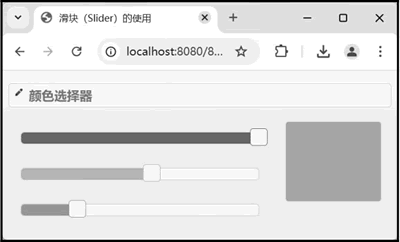
图:滑块的应用实例
 ICP备案:
ICP备案: 公安联网备案:
公安联网备案: